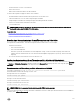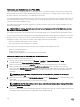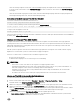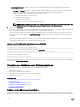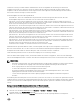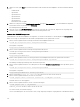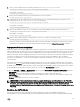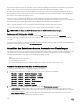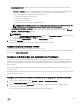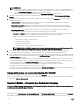Users Guide
ANMERKUNG:
• Ausstehende Vorgänge werden für das Importieren von Fremdkongurationen, Löschen von Fremdkongurationen,
Vorgänge von Sicherheitsschlüsseln und das Verschlüsseln virtueller Laufwerke erzeugt. Sie werden jedoch nicht auf
der Seite Ausstehende Vorgänge und in der Popup-Nachricht angezeigt .
• Aufträge für PCIe SSDs können nicht über die Seite Ausstehende Vorgänge erstellt werden.
3. Klicken Sie zum Löschen der ausstehenden Vorgänge für den ausgewählten Controller auf Alle ausstehenden Vorgänge
löschen.
4. Wählen Sie aus dem Drop-Down-Menü eine der folgenden Optionen und klicken Sie auf Anwenden, um die ausstehenden
Vorgänge anzuwenden:
• Jetzt anwenden – Wählen Sie diese Option, um die Vorgänge sofort anzuwenden. Diese Option ist nur für PERC 9-
Controller mit der neusten Firmware-Version verfügbar.
• Beim nächsten Neustart – Wählen Sie diese Option aus, um die Vorgänge während des nächsten Systemneustarts
anzuwenden. Dies ist die Standardoption für PERC 8-Controller. Diese Option ist auf PERC 8-Controllern und späteren
Versionen verfügbar.
• Zu einer geplanten Zeit – Wählen Sie diese Option aus, um die Vorgänge zu einem geplanten Datum und Uhrzeit
anzuwenden. Diese Option ist auf PERC 8-Controllern und späteren Versionen verfügbar.
– Startzeit und Endzeit – Klicken Sie auf das Kalender-Symbol und wählen Sie die Tage aus. Wählen Sie aus dem Drop-
Down-Menü das Zeitintervall. Die Maßnahme wird zwischen der Startzeit und Endzeit angewandt.
– Wählen Sie aus dem Drop-Down-Menü den Typ des Neustarts aus:
* Kein Neustart (manueller System-Neustart)
* Ordentliches Herunterfahren
* Erzwungenes Herunterfahren
* System aus- und wieder einschalten (Hardwareneustart)
ANMERKUNG: Für PERC 8-Controller oder früher ist Ordentliches Herunterfahren die Standardoption. Für
PERC-9-Controller ist Kein Neustart (manueller System-Neustart) die Standardoption.
5. Wenn der übermittelte Job nicht erstellt wird, wird eine Meldung angezeigt, die darauf hinweist, dass der Auftrag nicht
erfolgreich erstellt wurde. Die Meldungs-ID und die empfohlene Antwortmaßnahme werden ebenfalls angezeigt.
6. Wenn der übermittelte Auftrag erfolgreich erstellt wurde, wird eine Meldung angezeigt, die angibt, dass die Auftragskennung für
den ausgewählten Controller erstellt wurde. Klicken Sie auf Job-Warteschlange, um den Fortschritt des Auftrags auf der Seite
Job-Warteschlange anzuzeigen.
Wenn sich das Löschen oder Importieren von Fremdkongurationen, Vorgänge für Sicherheitsschlüssel oder das Verschlüsseln
von virtuellen Festplatten im Status „Ausstehend“ bendet und diese die einzigen noch ausstehenden Vorgänge sind, können
Sie keinen Auftrag auf der Seite Ausstehende Vorgänge erstellen. Sie müssen einen beliebigen anderen
Speicherkongurationsvorgang ausführen oder RACADM bzw. WSMAN verwenden, um den erforderlichen
Kongurationsauftrag auf dem entsprechenden Controller zu erstellen.
Sie können keine oenen Vorgänge für PCIe SSDs auf der Seite Ausstehende Vorgänge anzeigen oder löschen. Verwenden Sie
den racadm-Befehl, um die ausstehenden Vorgänge für PCIe-SSD-Laufwerke zu löschen.
Anzeigen und Anwenden von ausstehenden Vorgänge über RACADM
Um ausstehende Vorgänge anzuwenden, verwenden Sie den Befehl jobqueue.
Weitere Informationen nden Sie im iDRAC RACADM Command Line Reference Guide (RACADM-Befehlszeilen-Referenzhandbuch
für iDRAC) unter dell.com/idracmanuals.
Speicher-Geräte – Szenarien des Anwenden-Vorgangs
Fall 1: Der Anwenden-Vorgang (Jetzt anwenden, Bei nächstem Neustart oder Zu geplantem Zeitpunkt) wurde ausgewählt und
es sind keine ausstehenden Vorgänge vorhanden.
Wenn Sie die Option Jetzt anwenden, Bei nächstem Neustart oder Zu geplantem Zeitpunkt ausgewählt und dann auf Anwenden
geklickt haben, wird zunächst der ausstehende Vorgang für den ausgewählten Speicher-Kongurationsvorgang erstellt.
240